插画、原画、漫画等线稿是最基本的部分,线稿的标准性决定了后期颜色后的整体效果,很多朋友不知道如何将在线插图变成黑白线稿。本期内容分享PS,如何将插图变成线稿?以下是详细内容。
Ps插画转线稿教程:
1、打开PS软件,单击“文件”“新建”创建新画布。
2.继续单击菜单栏上的“文件”选项,然后单击弹出式下拉框中的“打开”命令,打开需要提取线稿的素材照片。
3、选择图片层,按“Ctrl J”快捷键复制图像层。
4.选择复制的图像层,单击菜单栏上的“选择”选项,然后单击“调整”“删除颜色”,或直接按“Ctrl Shift U”更改颜色。
5、在“图层”面板中找到“混合”选项。模式设置为“颜色减淡”。
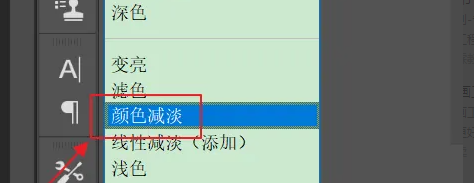
6、然后按键盘上的“Ctrl I”快捷键“反转”图片。
7、在菜单栏上单击“过滤器”选项,在弹出下拉框中单击“其他”,然后在扩展栏中单击“最小值”。

8、然后弹出“最小”设置窗口,根据需要调整“半径”值,设置完成后单击“确定”按钮。
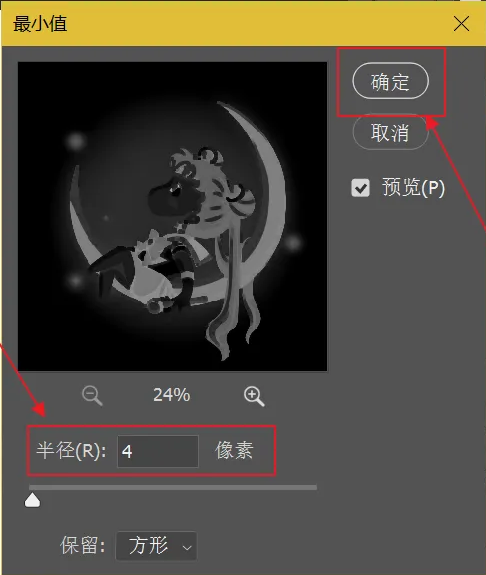
9.最后,彩色插图变成了黑白线稿,大家可以对线稿进行不同的编辑。
以上就是小编们分享的《PS如何将插图变成线稿?Ps提取行草稿教程!“相关内容。希望以上内容对你有帮助。小伙伴们,下次机会再见~







评论0